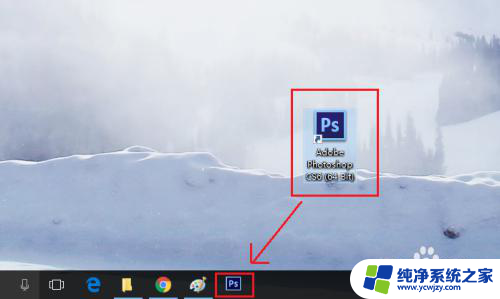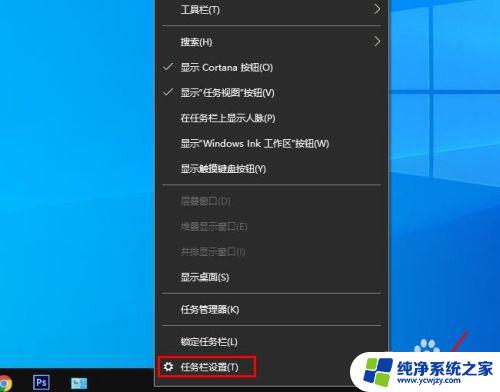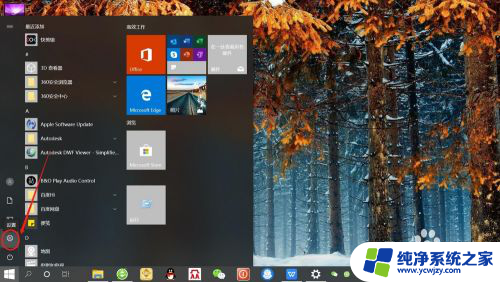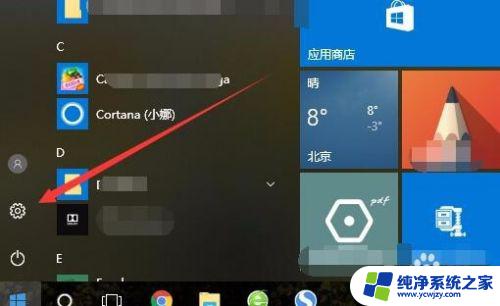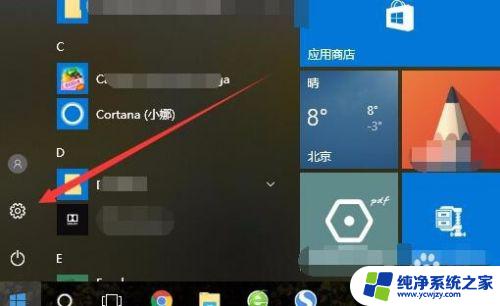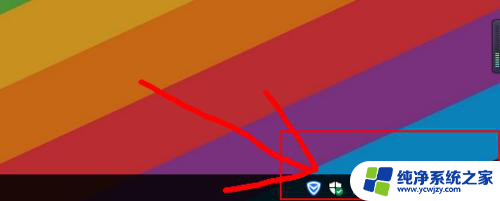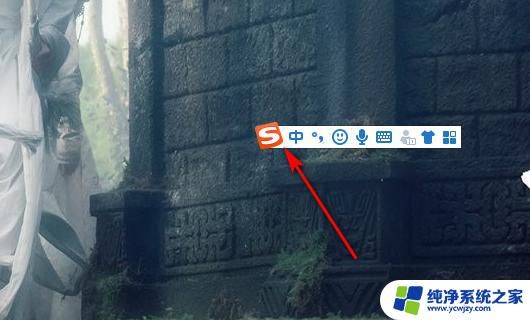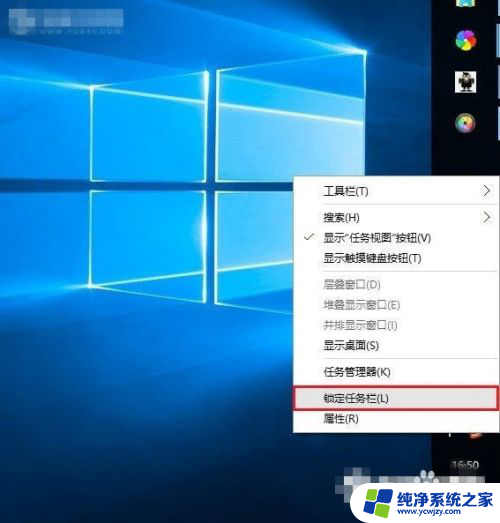怎么把蓝牙图标添加到任务栏win10
更新时间:2024-05-20 11:55:04作者:yang
在使用Win10电脑时,有时候我们可能会遇到找不到蓝牙图标的情况,蓝牙图标在任务栏上可以方便我们管理蓝牙设备的连接和设置,但有时候可能会不小心被隐藏或者删除。该如何把蓝牙图标重新添加到Win10电脑的任务栏呢?接下来我们就来一起看看具体的操作方法。
步骤如下:
1.首先点击开始中的设置。
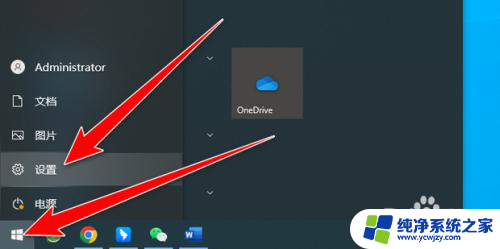
2.然后点击设备。
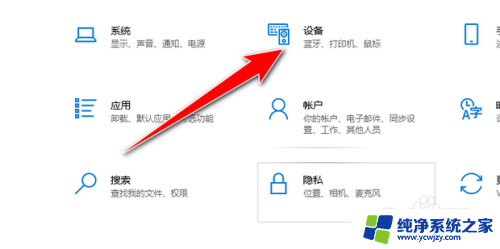
3.点击蓝牙和其他设备,选择更多蓝牙选项。
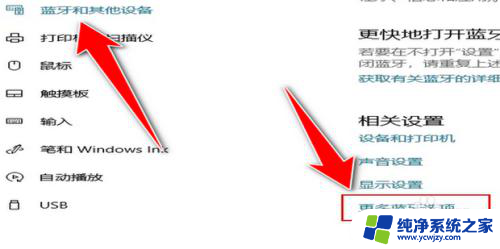
4.最后勾选在通知区域显示蓝牙图标,点击确定即可。这样任务栏中就显示了蓝牙图标。
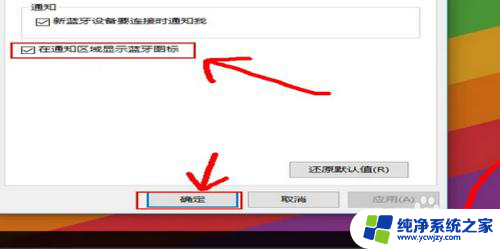
以上就是如何将蓝牙图标添加到Windows 10任务栏的全部内容,如果有不清楚的用户,可以按照小编的方法进行操作,希望能帮助到大家。